Dianna

Meine Tutoriale werden hier getestet und registriert


Dieses Tutorialübersetzung wurde mit PSP X9 erstellt,
kann aber mit jeder anderen PSP Version nachgearbeitet werden,
evtl. sind die Dinge aber anders benannt oder an anderer
Stelle zu finden.
Achtung: in PSP 2021 funktionieren einige Filter nicht:
https://sternchenstutorialstuebchen.de/viewforum.php?f=109
|
INFO!! 1. Ab der PSP Version X3(13) bis zur Version X6(16) ist horizontal spiegeln jetzt vertikal spiegeln und vertikal spiegeln jetzt horizontal spiegeln 2. Ab Version X7 gibt es nun auch wieder die Option auf die andere Seite zu spiegelnBild - Spiegeln - Horizontal spiegeln oder Vertikal spiegeln nicht zu verwechseln mit Bild - Horizontal spiegeln - Horizontal oder Vertikal Wer allerdings die unter Punkt 1 genannten Versionen hat sollte sich die Skripte dafür in den Ordner Skripte (eingeschränkt) speichern Die Skripte kannst du dir downloaden indem du auf das Wort Skripte klickst Wenn du dann die jeweiligen Skripte anwendest wird auch wieder so gespiegelt wie du es von älteren Versionen kennst Aber Achtung!!! Wenn im Tut z.B Spiegeln - Horizontal spiegeln steht, musst du mit dem vertikal spiegeln Skript arbeiten und umgekehrt solltest du sonst noch Fragen haben schreib mir eine e-mail |
Achtung Änderungen in PSP 2020 beim Mischmodus

Das Copyright des ins deutsche PSP übersetzten Tutorials
liegt bei mir sternchen06/A.Brede-Lotz
Das Tutorial darf nicht kopiert oder auf anderen Seiten zum Download angeboten werden.
Köszönjük Margaret, hogy megengedted nekünk, hogy németre fordítsuk az oktatóanyagodat.Das Original findest du hier - klick auf das Banner
Es ist eine Krita Version

die Krita Übersetzung findest du hier

in PSP übersetzt von byllina (Italienisch)

Bilder und weitere Tutorials findest du auf unserer Seite
Du benötigst
dein PSP
1 copysafe Tube
1 misted HG
meine sind mit diesem Programm nach meiner Vorgabe generierte AI Tuben
das Material aus der Box

Entpacke das Material an einem Ort deiner Wahl
FILTER:
Gmic Plugins-X86 -->
Unter Assets das rot markierte runterladen
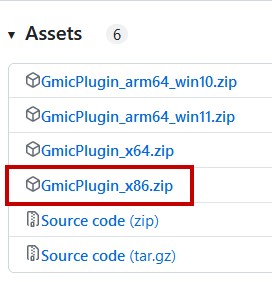
FARBEN:
Original |
Meine |
VG/HG wie oben
Klicke auf die Vordergrundfarbe - Farbverlauf
erstelle diesen linearen Verlauf
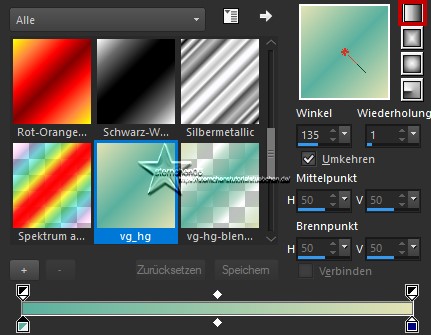
*1*
Öffne eine neue trasparente Leinwand 800 x 500 px
Fülle die Leinwand mit dem Farbverlauf
*2*
Ebenen - Neue Rasterebene
Auswahl - Alle auswählen
öffne und kopiere deine misted Tube (ohne Credit kopieren)
zurück zu deiner Leinwand
Bearbeiten - In eine Auswahl einfügen
Auswahl aufheben
Zusammenfassen Sichtbare zusammenfassen
*3*
Den Filter immer in Vollmodus Ansicht anwenden um alles zu sehen
Effekte - Plugins - GMIC - G'MIC-Qt - Frames - Frame [Painting] - VG Farbe
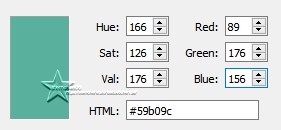
Für deine Farbe ändere die Werte bei Red-Green-Blue
Der Filter öffnet sich seperart
klicke bei dir auf das Symbol

OK
Du erhälst ein neues Bild "fx_frame_painting...."
speichere es z.B. im Tut Ordner
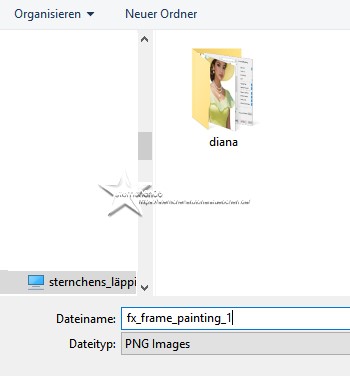
*4*
Öffne das eben erstellte "fx_frame_painting...." Bild
(das unter Punkt 2 erstellte Bild kannst du schließen)
Ebene duplizieren
Bild - Größe ändern

*5*
Effekte - Plugins - GMIC - G'MIC-Qt - Deformations - Conformal Maps

*6*
Effekte - Plugins - GMIC - G'MIC-Qt - Lights & Shadows - Drop Shadow 3D

OK
Du erhälst 2 Bilder zum Speichern
(speichere diese im Tut Ordner wie das andere)
*7*
Öffne das Schattenbild "fx_drop_shadow3d...-1"
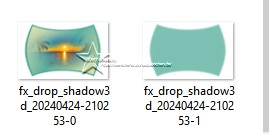
als neue Ebene in deine Leinwand einfügen
Ebenen - Anordnen - Nach unten verschieben
Ansicht im EM
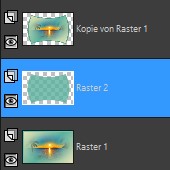
*8*
Aktiviere im EM Raster 1
Einstellen - Unschärfe - Gaußsche Unschärfe - Radius: 50
Effekte - Textureffekte - Textur - Textur Raster (Corel_15_006) - oder eine andere

Zusammenfassen - Sichtbare zusammenfassen
*9*
Effekte - Plugins - GMIC - G'MIC-Qt - Frames - Frame [Painting] - VG Farbe

OK
Du erhälst ein neues Bild "fx_frame_painting...."
speichere es z.B. im Tut Ordner
*10*
Öffne das eben erstellte "fx_frame_painting...." Bild
Effekte - Plugins - GMIC - G'MIC-Qt - Frames - Frame [Painting] - VG Farbe
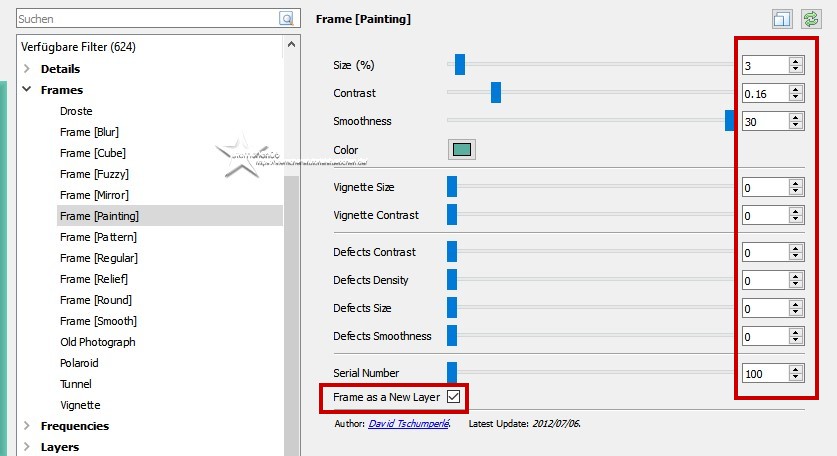
OK
Du erhälst 2 Bilder zum Speichern
*11*
Öffne das gespeicherte Rahmenbild "fx_frame_painting_20240424-220011-0"
zurück zu deiner Leinwand
Bearbeiten - Kopieren
zurück zum Rahmen
Bearbeiten - Als neue Ebene einfügen
Aktiviere im EM die untere Ebene (Rahmen)
Effekte - Textureffekte - Textur - wie unter Punkt 8 eingestellt
*12*
Aktiviere die obere Ebene (Raster 2)
Öffne und kopiere "díszem"
als neue Ebene in deine Leinwand einfügen
Öffne deine Haupttube - Credit entfernen
Bearbeiten - Kopieren
Bearbeiten - Als neue Ebene in deine Leinwand einfügen
Größe der Tube anpassen - orientiere dich an meinem fertigen Bild
setze die Tube nach unten und links
Einstellen - Schärfen - Scharfzeichnen
*13*
Effekte - Plugins - GMIC - G'MIC-Qt - Lights & Shadows - Drop Shadow 3D

OK
Du erhälst 2 Bilder zum Speichern
*14*
Öffne und kopiere den Schatten der Tube

zurück zu deiner Leinwand
die Tubenebene ist aktiv
Auswahl - Alle auswählen
Auswahl - Schwebend
Auswahl - Nicht schwebend
Ebenen - Neue Rasterebene
Bearbeiten - In eine Auswahl einfügen
Auswahl aufheben
Ebenen - Anordnen - Nach unten verschieben
Zusammenfassen - Sichtbare zusammenfassen
*15*
Effekte - Plugins - GMIC - G'MIC-Qt - Frames - Frame [Painting] - VG Farbe
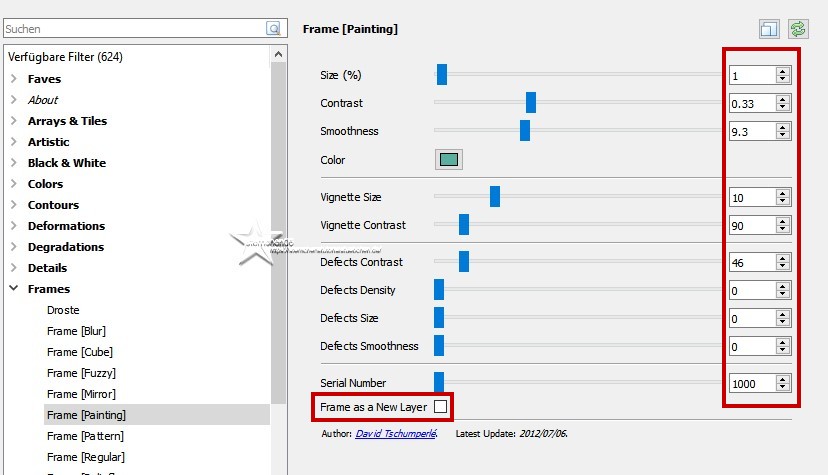
OK
Du erhälst ein neues Bild "fx_frame_painting...."
*16*
Öffne das eben erstellte Bild
Ändere die Bildgröße für mich auf 900 px
schreibe den Credit für die Tube und BG by.... sowie deine Signatur auf das Bild
Alles zusammenfassen und als JPG speichern
Tutorialübersetzung by sternchen06 #April 2024
